WebM ist ein komprimiertes Dateiformat, das für die Verbreitung von Online-Videos mit hoher Qualität verwendet wird. Es funktioniert normalerweise als das Videoformat von HTML5. Obwohl die Dateigröße von WebM kleiner als bei anderen Videoformaten ist, müssen Sie trotzdem WebM in MP3 aus verschiedenen Gründen umwandeln, z.B. für die Wiedergabe im Hintergrund, um Speicherplatz zu sparen und vieles mehr. Hier erfahren Sie 4 besten WebM to MP3 Converter, um WebM-Dateien in jedem Media-Player oder tragbaren Gerät abzuspielen.

AnyMP4 Video Converter Ultimate ist der beste Weg, um WebM in das MP3-Format auf Ihrem Desktop umzuwandeln. Sie können Sounddateien aus WebM-Videos extrahieren und sie im MP3-Format speichern. Außerdem brauchen Sie sich keine Sorgen über Qualitätsverluste oder andere Probleme zu machen.
AnyMP4 Video Converter Ultimate
➤ WebM in MP3 auf Windows oder Mac umwandeln.
➤ Audioqualität beim Umwandeln automatisch optimieren.
➤ Eine breite Palette von Medienformaten, einschließlich WebM, AVI und mehr unterstützen.
➤ Erweiterte Video- und Audiobearbeitungswerkzeuge bieten.
➤ Sie können die Ausgabe mit dem eingebauten Media-Player in der Vorschau ansehen.
Für Windows 11/10/8/7
Für macOS 10.12 oder neuer
Alles in allem ist Video Converter Ultimate der einfachste Converter, WebM in das MP3-Format auf Ihrem Computer umzuwandeln.
Schritt 1: Den besten WebM to MP3 Converter installieren
Wenn Sie einige WebM-Dateien haben, die Sie in MP3 umwandeln möchten, laden Sie Video Converter Ultimate herunter und installieren Sie es auf Ihrem Computer. Dann starten Sie das Programm und klicken auf das Menü "Dateien hinzufügen" im oberen Menüband, um alle WebM-Videos von Ihrer Festplatte zu importieren.

Tipp: Der WebM to MP3 Converter nutzt die Multi-Thread-Technologie, um WebM-Dateien im Stapel zu verarbeiten.
Schritt 2: WebM-Dateien bearbeiten
Jetzt können Sie die Videodateien mit dem Media-Player auf der rechten Seite in der Vorschau anzeigen. Um das WebM-Video zu trimmen oder zuzuschneiden, klicken Sie auf das Schere-Zeichen, um das Schneiden-Fenster zu öffnen. Außerdem können Sie nach der Konvertierung die MP3-Dateien zusammenführen, indem Sie die Option "Zu einer Datei zusammenfügen" aktivieren.

Schritt 3: WebM in MP3 mit einem Klick umwandeln
Wechseln Sie nach der Bearbeitung zum unteren Bereich in der Startoberfläche. Erweitern Sie die Dropdown-Liste "Alle konvertieren in" und wählen Sie MP3 oder das Zielgerät. Wählen Sie einen Speicherort zum Speichern Ihre MP3-Datei. Klicken Sie auf die Schaltfläche "Alle konvertieren", um die Konvertierung von WebM in MP3 zu starten. Ein paar Minuten später können Sie die MP3-Dateien nach Belieben anhören.

Manchmal ist es nicht bequem, Software auf Ihrem Computer zu installieren. In diesem Fall können WebM to MP3 Converter Apps Ihnen helfen, schnell MP3-Dateien zu erzeugen. Wenn Sie sich nicht an den Nachteilen stören, wie z.B. begrenzte Dateigröße, benutzerdefinierte Optionen und mehr, sind hier drei Tools unten.
AnyMP4 Free Audio Converter ist eine leistungsstarke Methode, WebM in MP3 umzuwandeln. Obwohl es sich um eine Web-Applikation handelt, können Sie mehrere WebM-Videos ohne Einschränkungen bei der Dateigröße verarbeiten. Außerdem können Sie die grundlegenden Optionen anpassen.
Schritt 1: Verbinden Sie Ihren Computer mit einem guten Wi-Fi-Netzwerk, öffnen Sie Ihren Browser und besuchen Sie den Online Converter AnyMP4 Free Audio Converter.
Schritt 2: Klicken Sie auf die Schaltfläche "Dateien hinzufügen" und dann Download Launcher, um den Launcher zu erhalten. Dann klicken Sie auf die Schaltfläche "Dateien hinzufügen" auf dem Launcher, um WebM-Videos von Ihrem Computer hinzuzufügen.
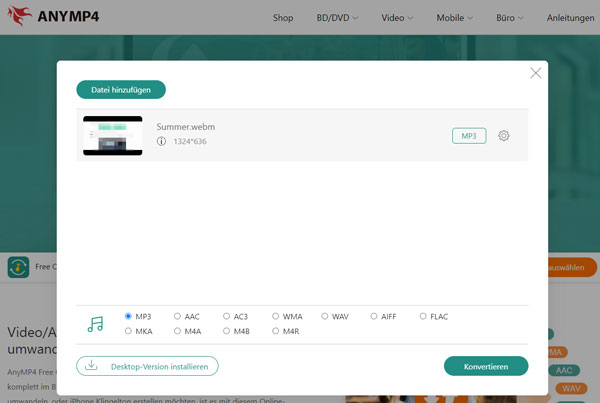
Schritt 3: Wenn Sie die benutzerdefinierten Optionen, wie z.B. die Bitrate, ändern möchten, klicken Sie auf das Zahnradsymbol im Video.
Schritt 4: Nachdem Sie fertig sind, gehen Sie unten auf die Registerkarte Audio und wählen Sie MP3. Klicken Sie auf die Schaltfläche "Konvertieren", um den Prozess zu starten.
Zamzar ist eine Reihe von Online-Dateikonvertern, darunter ein WebM to MP3 Converter. Er kann mehrere WebM-Videos mit bis zu 150 MB pro Konvertierung verarbeiten. Allerdings bietet es keine benutzerdefinierten Optionen. Es ist also ein guter Ausgangspunkt für Anfänger.
Schritt 1: Kopieren Sie https://www.zamzar.com/convert/webm-to-mp3/ und fügen Sie es in die Adressleiste Ihres Browsers ein. Drücken Sie die Eingabetaste, um die Webanwendung zu öffnen.

Schritt 2: Klicken Sie auf die Schaltfläche "Dateien hinzufügen", um WebM-Videos von Ihrem Computer hochzuladen. Oder Sie können die Videos von der URL laden.
Schritt 3: Prüfen Sie, ob unter Format die Option mp3 angezeigt wird. Wenn nicht, klappen Sie die Dropdown-Liste auf und wählen Sie mp3.
Schritt 4: Klicken Sie auf die Schaltfläche "Konvertieren", um den Vorgang zu starten. Wenn Sie dazu aufgefordert werden, laden Sie die MP3-Dateien auf Ihren Computer herunter.
Tipp:
1. Wenn Sie die MP3-Dateien später herunterladen möchten, aktivieren Sie das Kontrollkästchen neben E-Mail, wenn Sie fertig sind, und notieren Sie Ihre E-Mail-Adresse.
2. Sie können nicht nur lokale WebM-Dateien, sondern auch Online-Videos in MP3 konvertieren, indem Sie die URL direkt einfügen.
Online Audio Converter ist ein Teil von Online Convert. Im Gegensatz zu anderen Web-Konverter-Apps bietet er umfangreiche benutzerdefinierte Optionen. So können Sie die Bitrate, die Abtastrate ändern oder sogar das Audio schneiden, während Sie WebM in MP3 online umwandeln.
Schritt 1: Besuchen Sie https://audio.online-convert.com/convert-to-mp3 in einem beliebigen Browser.

Schritt 2: Ziehen Sie die WebM-Videos per Drag & Drop von Ihrem Computer auf die Seite. Alternativ können Sie auch Videos von Google Drive, URL, Dropbox und mehr hochladen.
Schritt 3: Als Nächstes gehen Sie zum Bereich Optionale Einstellungen und passen die Optionen an oder schneiden den Ton nach Bedarf zu.
Schritt 4: Sobald Sie auf die Schaltfläche "Konvertierung starten" klicken, wird die wen-App die Arbeit erledigen. Wenn sie fertig ist, können Sie die MP3-Dateien schnell als ZIP-Dateien herunterladen oder einzeln abrufen.
Hinweis: Der Web-Konverter hat keine Dateigrößenbeschränkung, aber er wird einfrieren, wenn Sie große Videodateien hochladen.
Jetzt sollten Sie die besten Ansätze zur Konvertierung von WebM in das MP3-Format auf Ihrem Desktop oder online beherrschen. Sie alle haben einzigartige Vorteile. AnyMP4 Video Converter Ultimate, zum Beispiel, bietet eine stabile Erfahrung und produziert die beste Tonqualität. Es ist sehr flexibel und sowohl für Durchschnittsmenschen als auch für technisch Versierte verfügbar. Auf der anderen Seite sind Online-WebM-zu-MP3-Konverter ein tragbarer Weg, um zu bekommen, was Sie wollen. Wir empfehlen Ihnen, eine Nachricht unter diesem Beitrag zu hinterlassen, wenn Sie andere Vorschläge oder Probleme haben.
Für Windows 11/10/8/7
Für macOS 10.12 oder neuer
 Klicken Sie hier, um einen Kommentar zu schreiben.
Klicken Sie hier, um einen Kommentar zu schreiben.